Kuinka poistaa ei-aktiivinen vieritys käytöstä Windows 10: ssä
Microsoft on ottanut käyttöön yhden Windows 10 :n polarisoivimmista ominaisuuksista , Inactive Scrollingin(Inactive Scrolling) . Ennen tämän ominaisuuden käyttöönottoa sinun on valittava ikkuna sen aktivoimiseksi, ja vasta sitten voit selata sisältöä. Kun tämä ominaisuus on käytössä, voit kuitenkin selata sisältöä jopa aktivoimatta ikkunaa. Sinun tarvitsee vain viedä hiiri sen päälle.
Tämä ominaisuus saattaa kuulostaa hyvältä, mutta se ei ole kaikille. Monet Windows -käyttäjät ovat kokeneet vahingossa tapahtuvan vieritysongelman. Siksi he haluavat poistaa tämän ominaisuuden käytöstä, koska se on oletusarvoisesti käytössä Windows 10 :ssä.(Windows 10)
Poista ei- aktiivinen vieritys(Inactive Scrolling) käytöstä Windows 10 :ssä(Windows 10)
On olemassa kaksi tapaa poistaa ei-aktiivinen vieritys(Scrolling) käytöstä Windows 10 :ssä . He ovat:
- Poista passiivinen vieritys käytöstä asetuksista
- Poista passiivinen vieritys käytöstä rekisterieditorissa(Registry Editor)
Puhutaanpa niistä yksityiskohtaisesti.
1] Poista passiivinen(Disable Inactive) vieritys käytöstä asetuksista
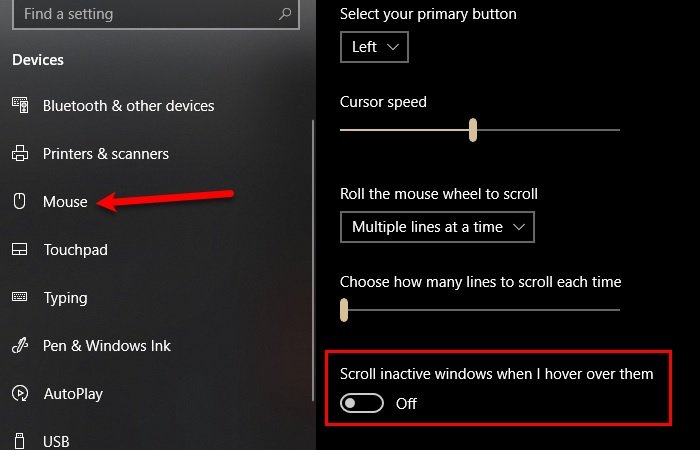
Jos haluat poistaa passiivisen vierityksen käytöstä asetuksista, sinun on noudatettava määrättyjä vaiheita:
- Käynnistä Asetukset(Settings) painamalla Win + X > Settings .
- Napsauta Asetukset-ikkunassa Laitteet .(Devices)
- Siirry Hiiri(Mouse) - välilehteen
- Käytä vaihtokytkintä poistaaksesi " Vieritä ei-aktiivinen ikkuna, kun vie hiiri niiden päälle(Scroll inactive window when I hover over them) ".
Ei- aktiivinen vieritys(Scrolling) on poistettu käytöstä.
Lue(Read) : Windows 10:n hiiri vierittää automaattisesti ylös tai alas .
2] Poista passiivinen(Disable Inactive) vieritys käytöstä rekisterieditorissa(Registry Editor)

Rekisterin avulla voit myös poistaa ei-aktiivisen vierityksen(Scrolling) käytöstä Windows 10 :ssä .
Voit tehdä tämän käynnistämällä Rekisterieditorin(Registry Editor) etsimällä sitä Käynnistä-valikosta(Start Menu) ja menemällä seuraavaan sijaintiin:
Computer\HKEY_CURRENT_USER\Control Panel\Desktop
Etsi nyt " MouseWheelRouting ", kaksoisnapsauta sitä avataksesi, muuta arvotiedot 0 (Value data):(0) ksi ja napsauta OK .
Tällä tavalla ei -aktiivinen vieritys(Inactive Scrolling) poistetaan käytöstä.
Toivottavasti tämä on auttanut sinua poistamaan passiivisen vierityksen(Scrolling) käytöstä Windows 10 :ssä .
Lue seuraavaksi: (Read Next: )Kohdistin hyppää tai liikkuu satunnaisesti kirjoittaessasi .
Related posts
Emuloi hiiren napsautuksia siirtämällä hiiren osoitinta käyttämällä Windows 10:n Clickless Mouse -toimintoa
Estä hiiren automaattinen napsautus tai valinta, kun viet hiiren osoitinta Windows 10:ssä
Hiiren hover-ajan muuttaminen Windows 10:ssä
Ohjaa hiiren liikettä useiden näyttöjen välillä Windows 10:ssä
Kuinka rajoittaa hiiren osoitin tiettyyn Windows 10 -näytön osaan
Vaihtaminen kaksoisnapsautuksesta kertanapsautukseen Windows 10:ssä
Luo pikanäppäin avataksesi suosikkisivustosi Windows 10:ssä
Kuinka poistaa ominaisuuspäivitysten suojaukset käytöstä Windows 10:ssä
Uusia ominaisuuksia Windows 10 -versiossa 20H2 lokakuun 2020 päivitys
Täydellinen opas hiiren asetuksiin Windows 10:ssä
Hiiri jatkaa kaksoisnapsautusta? 9 korjausta kokeiltavaksi
Ei voi muodostaa yhteyttä Xbox Liveen; Korjaa Xbox Live -verkkoongelma Windows 10:ssä
Kuinka määrittää hiiren painikkeet uudelleen Windows 10:ssä
Mitä tehdä, jos Windows-hiiri ei yhtäkkiä voi vetää ja pudottaa tiedostoja
18 asiaa, joita kannattaa kokeilla, kun hiiri jäätyy Windows 10:ssä
Käynnistä tiedostot helposti Windows 10 -tietokoneiden myLauncherilla
Piilota työkalurivit -vaihtoehto tehtäväpalkin kontekstivalikossa Windows 10:ssä
3 parasta Reddit-sovellusta Windows 10:lle, jotka ovat saatavilla Windows Storesta
PicsArt tarjoaa mukautettuja tarroja ja ainutlaatuista 3D-muokkausta Windows 10:ssä
Hiiren pätkimisen korjaaminen Windows 10:ssä
